OneDrive для школы или работы: 8 советов для начинающих
Опубликовано: 2021-07-08Чем более вы мобильны, тем важнее иметь доступ к своим файлам независимо от того, где вы находитесь и какое устройство используете. В прежние времена все ваши электронные файлы жили на вашем компьютере, поэтому, если вы не находились рядом с компьютером, вы не могли получить доступ к своим файлам. Все изменилось с появлением высокоскоростного Интернета и облачных хранилищ, предлагаемых такими компаниями, как Dropbox, Amazon и Google.
По иронии судьбы, прошлогодние заказы на работу дома и переход на удаленную работу также увеличили потребность в облачных хранилищах. Многие учебные заведения и работодатели обратились к Microsoft 365, чтобы поддерживать связь между учащимися и работниками. Для хранения файлов это означало принятие OneDrive для учебы или работы.
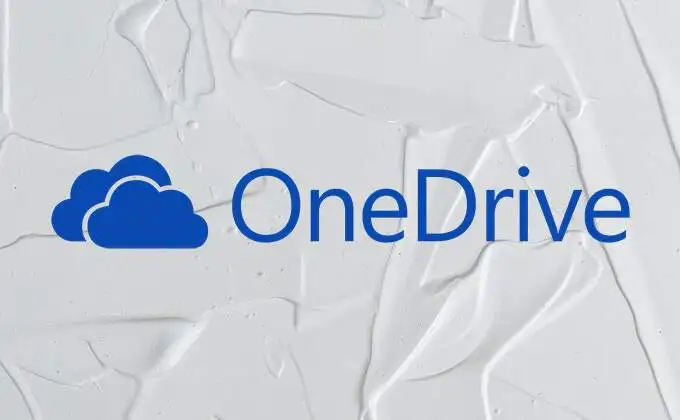
Если вы новый пользователь OneDrive для учебы или работы, продолжайте читать несколько советов по использованию облачного хранилища Microsoft.
1. Разберитесь со значками состояния OneDrive
При сохранении файлов в OneDrive вы можете сделать файл доступным только в сети или в автономном режиме. Функция OneDrive Files On-Demand позволяет вам получить доступ ко всему, что вы сохранили в облачном хранилище, без загрузки локальной копии каждого файла. Вместо этого вы увидите свои файлы в списке файлового менеджера вместе со значками состояния, указывающими, доступен ли каждый файл только в Интернете, локально или всегда.
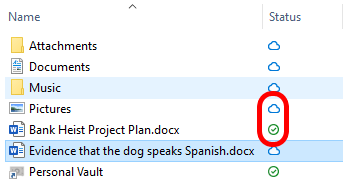
Значок синего облака указывает на то, что файл доступен только в сети. Зеленая галочка в кружке отображается рядом с файлами, которые локально доступны на используемом вами устройстве.
Файлы, которые вы решили всегда хранить на своем устройстве, будут отображаться сплошным зеленым кругом с белой галочкой.
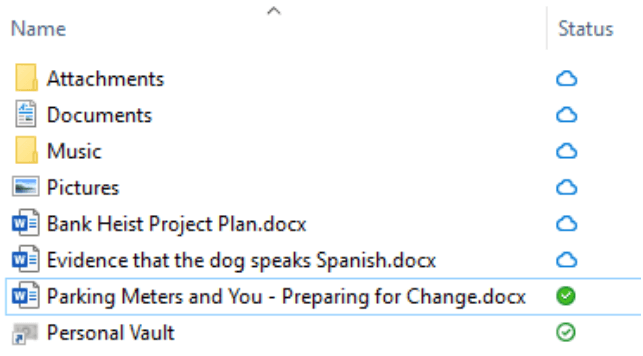
Если вы откроете онлайн-файл на своем компьютере или другом устройстве, он будет загружен и станет доступен локально. Локальная доступность означает, что вы можете открыть файл, даже если у вас нет подключения к Интернету. Чтобы освободить место на жестком диске, щелкните файл правой кнопкой мыши и выберите Освободить место .
2. Как включить файлы по запросу
Пользователи ПК могут выполнить следующие действия, чтобы включить функцию «Файлы по запросу».
- Выберите значок OneDrive на панели задач.
- Выберите Справка и настройки .
- Выберите Настройки .
- На вкладке « Настройки » установите флажок « Экономить место и загружать файлы по мере их использования ».
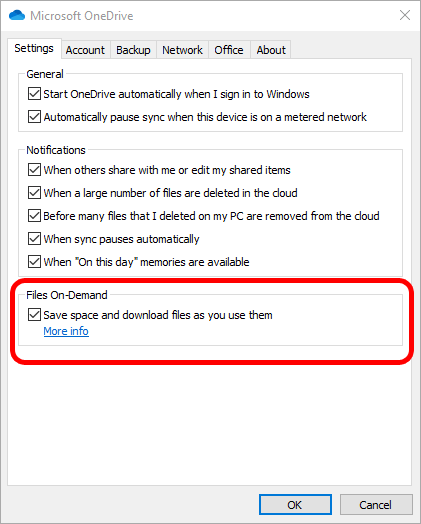
Пользователи Mac могут включить функцию «Файлы по запросу», выполнив следующие действия:
- Выберите значок OneDrive в строке меню.
- Нажмите кнопку …Дополнительно .
- Выберите Настройки .
- Нажмите кнопку « Включить файлы по запросу» .
3. Включите контроль памяти для ПК.
У пользователей Windows 10 есть дополнительная возможность включить контроль памяти, который автоматически переводит любые файлы OneDrive, которые вы не открывали в течение последних 30 дней, в режим «только онлайн», если у вас мало места на диске.
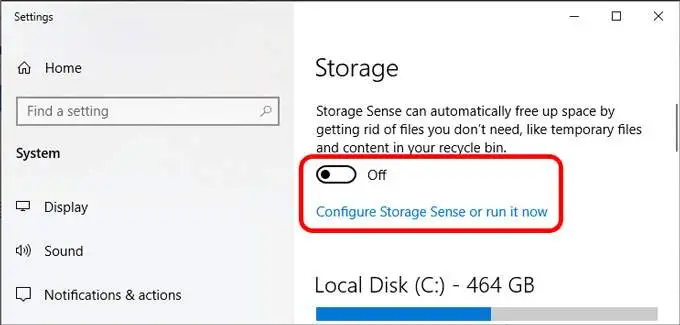
Вы также можете настроить контроль памяти на запуск каждый день, неделю или месяц, а не только при нехватке места на диске.
4. Что вы должны знать о личном хранилище OneDrive
Хотя все файлы, которые вы сохраняете в облаке OneDrive, защищены мерами безопасности Microsoft, OneDrive Personal Vault предлагает дополнительный уровень защиты конфиденциальных файлов.
Когда вы сохраняете файлы в своем личном хранилище, вы должны использовать строгую аутентификацию или второй этап проверки личности для доступа к ним. В зависимости от вашего устройства это может быть ваше лицо, отпечаток пальца, PIN-код или код, отправленный вам в текстовом или электронном письме.
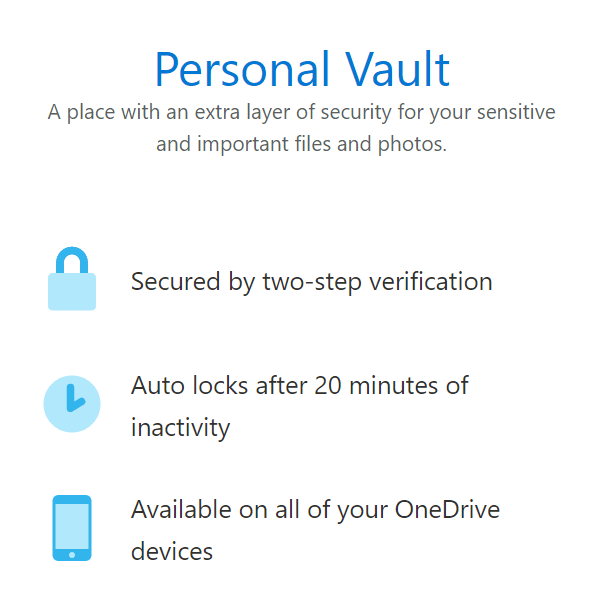
Файлы в вашем личном хранилище всегда зашифрованы, в том числе когда они находятся в вашем хранилище и когда они перемещаются между облаком и вашим устройством. Кроме того, файлы в вашем хранилище сканируются на наличие вирусов и отслеживаются на наличие подозрительной активности, включая программы-вымогатели.

Личное хранилище отображается в виде папки в вашем OneDrive. Просто сохраните в хранилище, чтобы воспользоваться всеми преимуществами дополнительной безопасности.
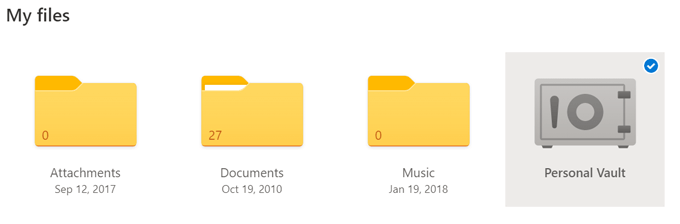
Примечание . Пользователи без подписки на Microsoft 365 могут иметь не более трех файлов в личном хранилище.
5. Как загрузить файлы в OneDrive
Если вы используете OneDrive для учебы или работы, существует несколько способов загрузки файлов в облако OneDrive.
Загрузить файлы с помощью вашего браузера
Вы всегда можете получить доступ к OneDrive в браузере. Приведенные ниже шаги подходят для Chrome и Edge и могут немного отличаться, если вы используете другой браузер.
- Войдите на сайт office.com, выберите средство запуска приложений в верхнем левом углу страницы и выберите OneDrive.
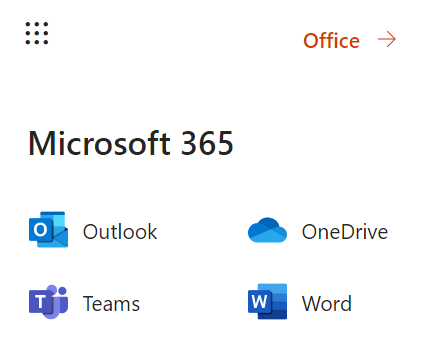
- Выберите Загрузить > Файлы или Папка .
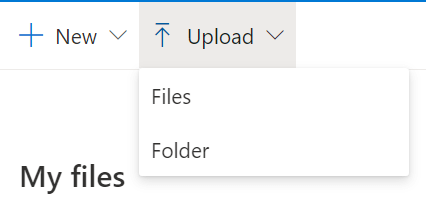
- Выберите, какие файлы или папки вы хотите загрузить, и выберите их.
- Выберите « Открыть» или «Выбрать папку» .
Загружайте файлы с рабочего стола
Если вы используете компьютер с Windows 10, OneDrive уже установлен. Просто сохраните или переместите свои файлы и папки в папку OneDrive, чтобы сделать их доступными на всех ваших устройствах через OneDrive.
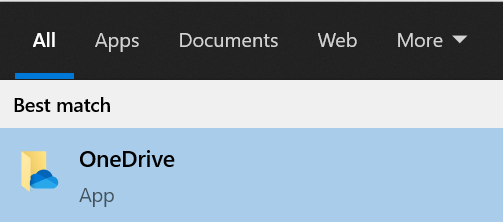
Если вы не вошли в OneDrive, нажмите кнопку « Пуск », найдите OneDrive и запустите приложение. Следуйте инструкциям, чтобы войти.
Точно так же пользователи Mac могут автоматически загружать файлы в OneDrive, копируя или перемещая их в папку OneDrive с помощью Finder или сохраняя их в папку OneDrive из приложения.
6. Обмен файлами в OneDrive
Совместное использование файлов с OneDrive не может быть проще. На компьютере щелкните файл правой кнопкой мыши и выберите «Поделиться ».
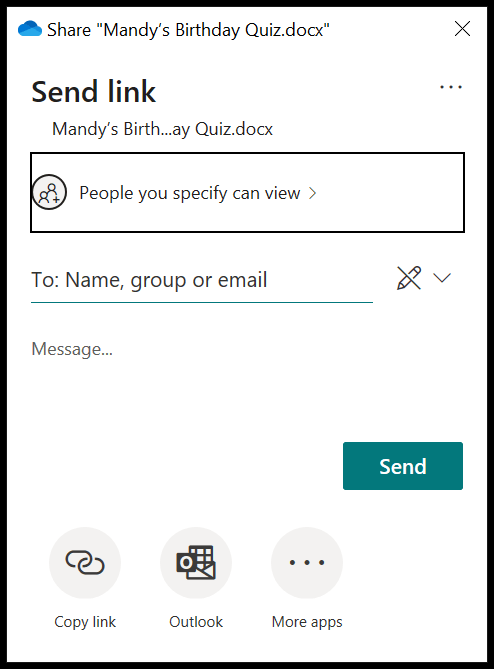
Выберите, с кем вы хотите поделиться своим файлом, добавьте необязательное сообщение, а затем либо нажмите кнопку « Отправить », либо выберите копирование ссылки или отправку через другое приложение на вашем устройстве.
7. Восстановите файл или папку в OneDrive
OneDrive имеет корзину, где вы можете восстановить файл или папку, которые вы случайно удалили.
- В OneDrive в браузере выберите Корзину .
- Выберите файл, который хотите восстановить.
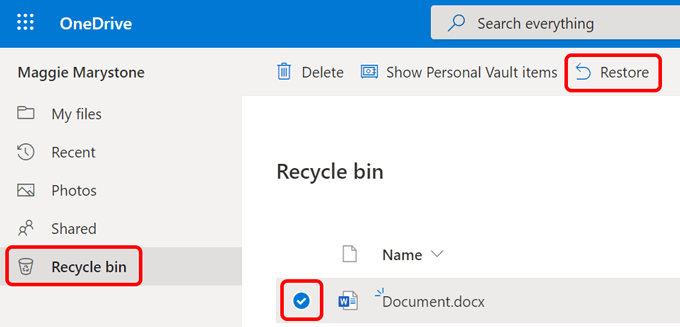
- Нажмите кнопку Восстановить .
8. Как указать даты истечения срока действия и пароли для ваших файлов OneDrive
Хотя эта функция пока недоступна для бесплатных учетных записей, у некоторых пользователей Microsoft 365 есть возможность указать даты истечения срока действия и пароли для своих файлов в OneDrive. Если эта функция включена в центре администрирования OneDrive, выполните следующие действия.
Примечание . Это работает только в том случае, если вы делитесь ссылкой анонимно, а не тогда, когда вы решите поделиться ссылкой с конкретными людьми.
- В веб-браузере выберите файл или папку, которыми вы хотите поделиться.
- Выберите общий доступ .
- В настройках ссылки выберите, когда вы хотите, чтобы доступ к файлу истек.
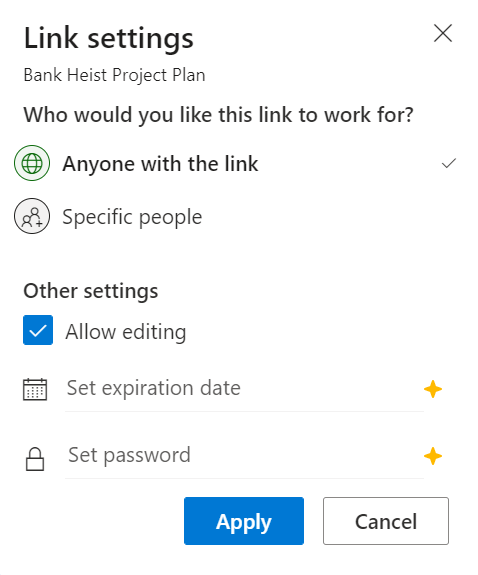
- Добавьте пароль , если хотите.
- Нажмите кнопку Применить .
Получите больше от OneDrive для учебы или работы
Приведенные выше советы лишь немного касаются того, что вы можете делать с OneDrive для учебы или работы. Узнайте, как решить проблемы с синхронизацией, используйте символические ссылки для синхронизации любой папки на вашем компьютере с OneDrive или, если вам не хочется, полностью отключите OneDrive.
